文章详情页
win10系统开启加速GPU计划的方法
浏览:184日期:2023-03-23 09:02:39
电脑已经成为了生活中非常重要的工具,而对于电脑来说,最重要的就是操作系统,因此一款好用的操作系统十分重要,其中win10系统就十分出色。我们在使用这款操作系统的过程中,对电脑的GPU性能要求比较高,尤其是对于喜欢玩游戏的朋友来说,常常会采用各种方法提高电脑的GPU性能,其中一种方法就是开启加速GPU计划。但是有一些朋友对这款操作系统的使用方法还不熟悉,因此不会对其设置。那么接下来小编就给大家详细介绍一下win10系统开启加速GPU计划的具体操作方法,有需要的朋友可以看一看。

1.首先打开电脑,我们在键盘上点击快捷键组合“WIN+R”,就可以在桌面上打开设置页面,如下图所示。
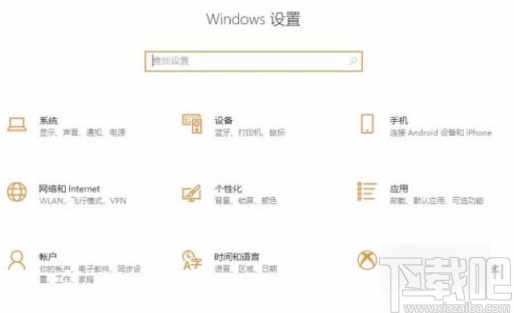
2.进入到设置页面后,我们在页面上找到“系统”选项,点击这个选项就能切换到系统页面。
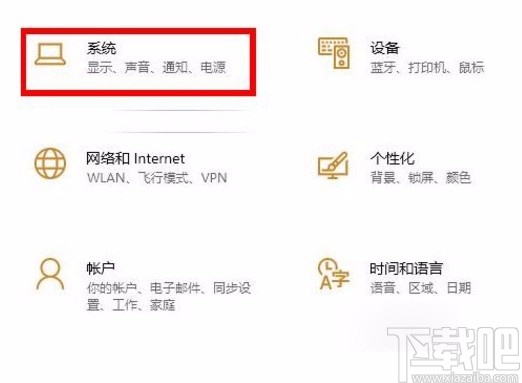
3.接着在系统页面中,我们在页面左侧找到“显示”选项,点击该选项就可以进行下一步操作。
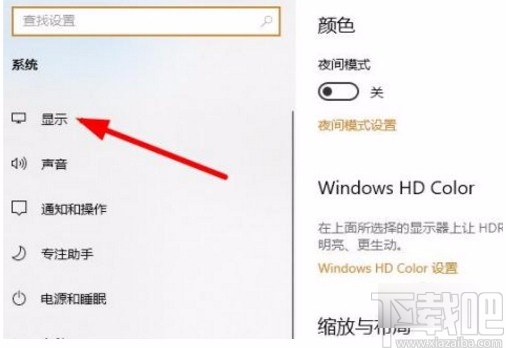
4.接下来在界面上就可以看到一个“图形设置”选项,我们点击该选项就能切换到图形设置页面。
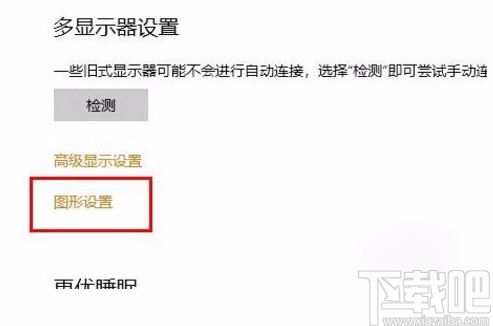
5.最后在图形设置页面中,我们在页面上方找到“硬件加速GPU计划”选项,其下方有一个开关按钮,点击该按钮将其打开,即可成功完成全部的操作。
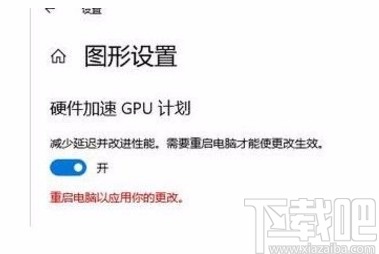
以上就是小编给大家整理的win10系统开启加速GPU计划的具体操作方法,方法简单易懂,有需要的朋友可以看一看,希望这篇教程对大家有所帮助。
相关文章:
1. 宏碁s3笔记本u盘怎么安装win10系统 安装win10系统方法介绍2. win10系统蓝牙开关不见了怎么办?Win10找到系统蓝牙开关方法3. Win10系统升级提示错误代码0x80072ee7怎么办?4. Win10系统中阻止自动更新具体方法介绍5. win10系统设置暂停更新7天的方法6. win10系统的控制面板在哪里?7. Win10怎么切换账户?Win10系统切换账户的方法教程8. Win10系统热门应用怎么关闭?Win10搜索框取消近期使用方法9. Win10系统怎么禁止应用访问任务?Win10系统禁止应用访问任务的方法10. 深度技术Win10系统怎么安装?U盘安装深度技术Win10系统详细图文教程
排行榜

 网公网安备
网公网安备